На перший погляд, меню "Пуск" у Windows 10 значно відрізняється від меню "Пуск" Windows 7. Це пояснюється тим, що за умовчанням меню "Пуск" у Windows 10 ширше, ніж у меню "Пуск" попереднього покоління (ви можете зробити його меншим), а також, мозаїки програми з правого боку меню "Пуск" роблять його іншим.
У Windows 7 і попередніх версіях Windows ми могли легко додати або видалити команду "Виконати" в меню "Пуск" або на панелі завдань для швидкого доступу. Незважаючи на те, що більшість користувачів вважають за краще запустити командний рядок "Запустити" за допомогою клавіші з емблемою Windows і клавіші "R", користувачі планшетів, а також користувачі, які здійснюють навігацію Windows за допомогою миші, можуть скористатися командою Виконати на початковому екрані або панелі завдань для швидкого доступу.

Хоча меню "Пуск" Windows 10 дозволяє закріплювати різні пункти, включаючи команду "Запустити" та "Панель керування", у меню "Пуск" процедура додавання нових елементів до меню "Пуск" або панелі завдань відрізняється і простіше, ніж процедура у Windows 7.

ПРИМІТКА. Коли ви додаєте команду "Виконати" до меню "Пуск", воно відображається як плитка з правого боку меню "Пуск", і немає жодного способу додати його до лівого боку меню "Пуск", нижче чи вище. кнопку живлення.
Запустіть команду Виконати в меню Пуск і панель завдань Windows 10
Щоб додати команду Виконати до меню Пуск і панелі завдань у Windows 10, виконайте наведені нижче дії.
Крок 1. У меню "Пуск" або в панелі завдань введіть "Виконати", щоб побачити Запуск у результатах пошуку.
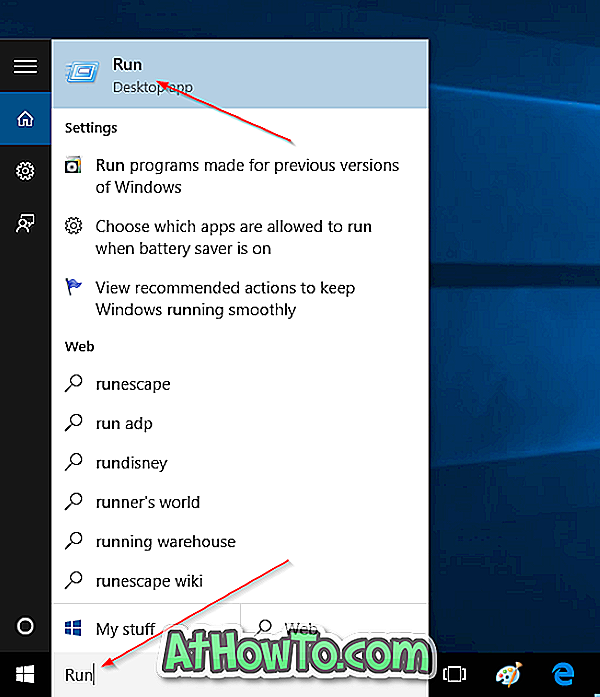
Крок 2: Клацніть правою кнопкою миші пункт Виконати в результатах пошуку, а потім натисніть Закріпити на початок, щоб закріпити командний рядок Виконати в меню Пуск. Якщо ви хочете прикріпити його до панелі завдань, натисніть кнопку Закріпити на панелі завдань. Так просто!
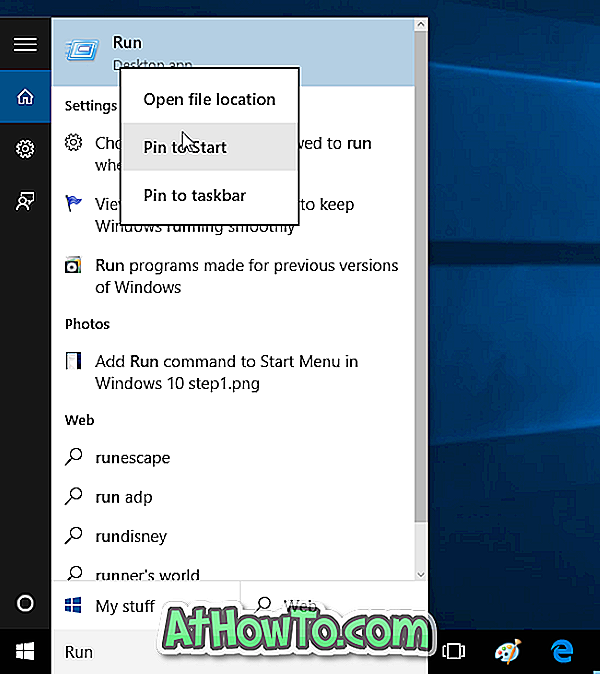
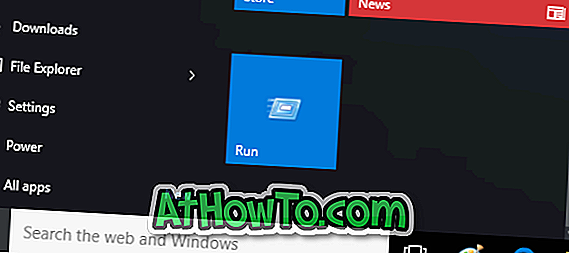
Як згадувалося раніше, неможливо додати ярлик Виконати до лівого боку меню Пуск. Нещодавно доданий елемент з'явиться у правій частині меню Пуск. Можна перемістити знову додану плитку Run до верхньої частини меню "Пуск" для вашої зручності.

Як додати завантаження та документи до посібника "Пуск" також може вас зацікавити.













